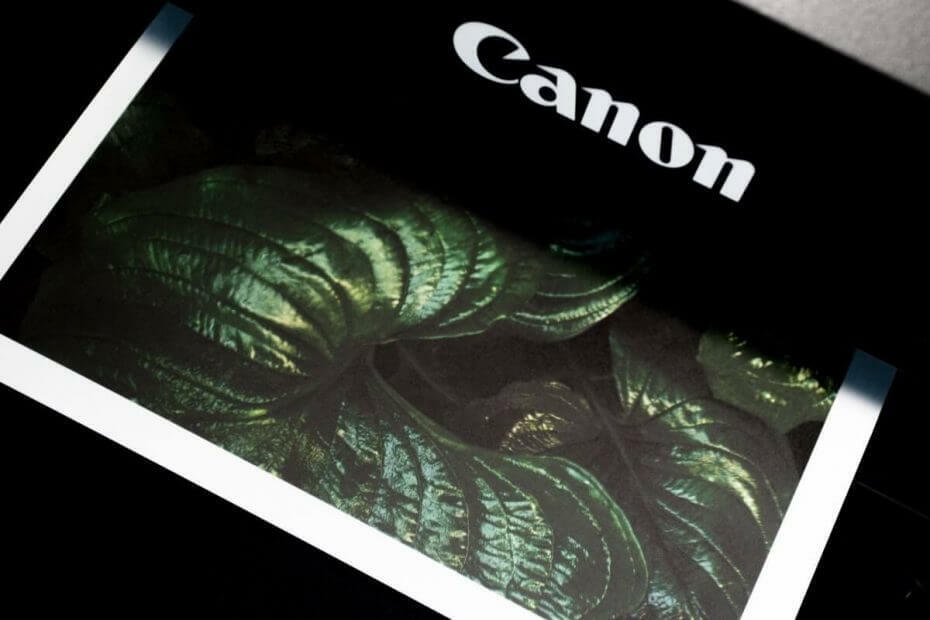
- Изтеглете DriverFix сега безплатно (защитено изтегляне)
- Стартирайте програмата и натиснете Сканиране икона
- Изчакайте сканирането да приключи и започнете да инсталирате необходимите драйвери
- DriverFix беше успешно изтеглен от 0 читатели този месец.
Това е съвсем обичайно за драйвери за принтер за да се развали, макар и странно, няма конкретни причини това да се случи. Ако това не е достатъчно странно, това може да се случи по всяко време и през по-голямата част от времето, без никакво предупреждение. Видимите симптоми на повреда на драйверите на вашия принтер също не са специфични, но общото е, че принтерът ще се държи хаотично.
Така че, ако сте изправени пред принтер, който се държи по ваш начин не мога да обясня
, трябва да помислите за премахване на драйверите за същите, тъй като те най-вероятно са се повредили.Как да се отървем от повредените драйвери на принтера
1. Извадете принтера
- Кликнете върху Започнете -> Настройки -> Устройства.
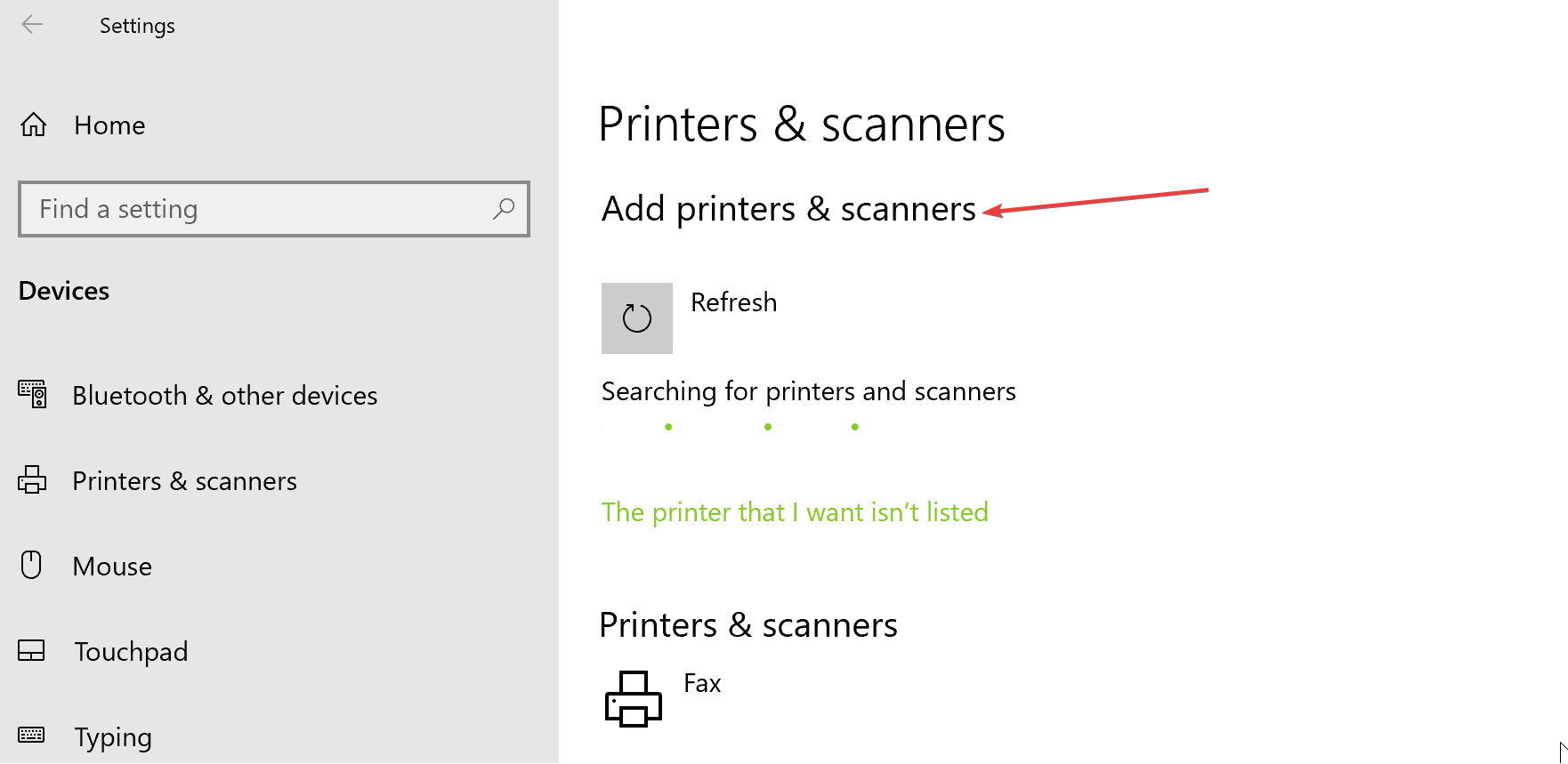
- Изберете Принтери и скенери от опциите в левия панел.
- Ще видите списъка с принтери или скенери, инсталирани на вашето устройство. Кликнете върху този, който ви притеснява.
- Кликнете върху Премахнете устройството
- Съгласи се с всяко поле за потвърждение, което има за цел да провери повторно вашето решение.
- Следвайте инструкциите на екрана, които се появяват.
2. Деинсталирайте софтуера на принтера
- Стартиране Управление на печата. За да направите това, просто трябва да напишете Управление на печата в Поле за търсене на Cortana, удари Въведете и изберете от резултата от търсенето.
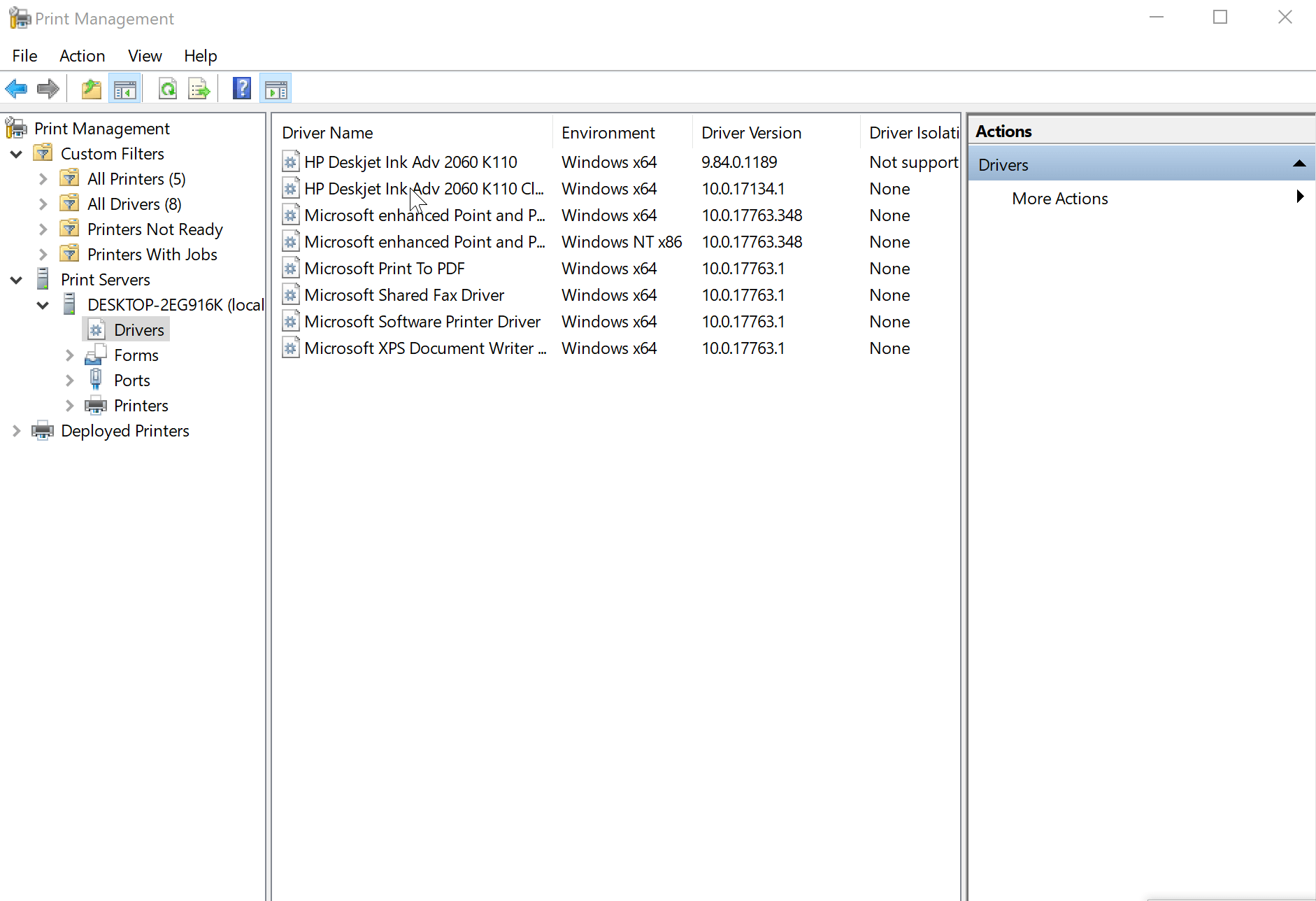
- В левия панел на Управление на печата прозорец, изберете Шофьори.
- Ще видите списък с драйвери за принтер показан на десния панел.
- Изберете драйвера на принтера, който искате да деинсталирате. Можете да направите няколко избора наведнъж.
- Кликнете с десния бутон върху избраните драйвери и кликнете върху Премахнете пакета с драйвери.
- Щракнете върху Изтрий бутон в следващия потвърдителен прозорец, който се появява.
Това е. Вече напълно премахнахте всички драйвери, свързани с принтера, с който имате проблеми.
3. Инсталирайте официалния драйвер на OEM
- Кликнете върху Започнете > Настройки > Устройства > Принтери и скенери.
- Отдясно, под Свързани настройки, щракнете върху Свойства на сървъра за печат
- В Свойства на сървъра за печат прозорец, в раздела Драйвери, вашият принтер вече трябва да е в списъка.
- Ако обаче вашият принтер не е в списъка, кликнете върху Добавяне
- Това ще стартира Добре дошли в Добавяне на принтер Шофьор
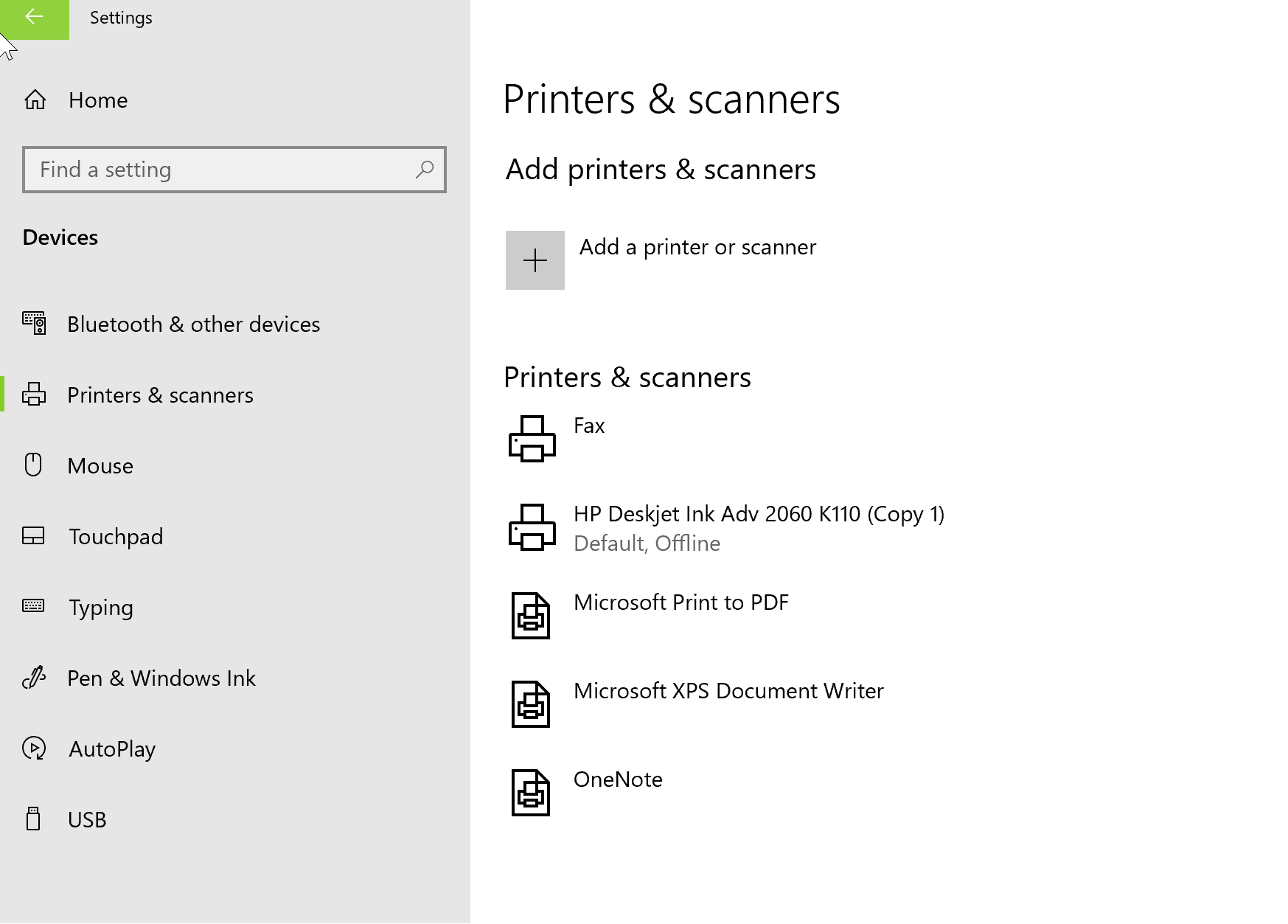
- Кликнете върху Следващия.
- В Избор на процесор диалоговия прозорец, който се отваря, изберете устройството архитектура.
- Кликнете върху Следващия.
- В Избор на драйвер за принтер диалогов прозорец, изберете производителя на принтера от левия панел.
- Изберете драйвер за принтер от десния панел.
- Кликнете върху Следващия > завършек.
- Следвайте инструкциите на екрана.
- Кликнете върху Започнете > Настройки > Устройства.
- В Устройства страница, изберете Принтери и скенери от левия панел.
- В Принтери и скенер страница, изберете Добавете принтер или скенер.
- Следвайте инструкциите на екрана.
Това трябва да е всичко, от което се нуждаете, за да се справите с повреден драйвер на принтера.
Междувременно ето някои свързани източници за справка.
СВЪРЗАНИ ИСТОРИИ, КОИТО ТРЯБВА ДА ПРОВЕРИТЕ:
- Какво да направите, ако снимките на принтера имат линии [ЕКСПЕРТНИ СЪВЕТИ]
- Коригиране Възникна грешка при отварянето на принтера ви в Photoshop [ПЪЛНО РЪКОВОДСТВО]
- Коригирайте грешка на Canon B200 във всички модели принтери
 Все още имате проблеми?Поправете ги с този инструмент:
Все още имате проблеми?Поправете ги с този инструмент:
- Изтеглете този инструмент за ремонт на компютър оценени отлично на TrustPilot.com (изтеглянето започва на тази страница).
- Щракнете Започни сканиране за да намерите проблеми с Windows, които може да причиняват проблеми с компютъра.
- Щракнете Поправи всичко за отстраняване на проблеми с патентованите технологии (Ексклузивна отстъпка за нашите читатели).
Restoro е изтеглен от 0 читатели този месец.

![5 най-добри MIDI клавиатури за Garageband [2021 Guide]](/f/0f6273b9c68a8e5e94fcef198f49b8b2.jpg?width=300&height=460)
